L’aggiunta di dispositivi Zigbee, anche chiamata pairing dei dispositivi Zigbee, è un argomento sempre molto fumoso e poco chiaro. Le documentazioni delle integrazioni di Home Assistant (ZHA, Zigbee2mqtt, Deconz) rimandano ad istruzioni del dispositivo che però o sono scarse/inesistenti o non sono complete e pensate per lo scopo che ci prefiggiamo: aggiungere un dispositivo al nostro sistema di domotica, qualunque esso sia.
Questo articolo nasce quindi con lo scopo di spiegare il principio di funzionamento, fornire una procedura generica per i diversi tipi di dispositivi e un breve elenco dei dispositivi più diffusi con le relative istruzioni di pairing.
Sommario
Requisiti
Questo è un articolo poco teorico e molto pratico che indica come aggiungere i dispositivi alla tua rete Zigbee. Ma sai come funziona una rete Zigbee? Sai quale integrazione e coordinator (chiavetta) utilizzare? Sai impostare il canale così che il Wifi non interferisca? Se una delle tue risposte è no allora ti consiglio le seguenti letture prima di procedere:
Le stesse informazioni si applicano però anche ad altre integrazioni di Home Assistant (Zigbee2mqtt, Deconz) ed a diversi hub di domotica.
Come funziona la rete Zigbee
Una delle grosse differenze delle reti Zigbee rispetto alle reti Wifi è il meccanismo con il quale si aggiungono i dispositivi. Mentre con Wifi si impostano i dati di connessione quali SSID e chiave o password, con Zigbee c’è invece la procedura di pairing, in realtà più semplice ma anche più insidiosa e meno prevedibile.
Con Zigbee infatti non esiste SSID ma PanID (Personal Area Network IDentifier), un intero a 16 bit che può assumere un valore compreso tra 0x0000 e 0xFFFF.
Inoltre, al posto della password o chiave Wifi, esiste invece la Encryption Key, composta da una sequenza binaria di 128 bit, ad esempio 0x0D0C0A08060402000F0D0B0907050301.
La protezione della rete è infatti demandata, esattamente come per la tecnologia Z-Wave, all’algoritmo di criptazione AES128.
Nel funzionamento normale della rete Zigbee i dispositivi non possono collegarsi autonomamente come avviene normalmente con Wifi, serve uno stato particolare della stessa che viene comandato dall’integrazione tramite il coordinator.
Questa differenza tra i due tipi di reti (Zigbee e Wifi) è dovuto principalmente al fatto che mentre alla rete Wifi accedono normalmente dispositivi di una certa potenza e spesso con un display, con il quale inserire i dati, nella rete Zigbee sono normalmente aggiunti dispositivi dispositivi dalla potenza di elaborazione e consumo molto contenuti e senza schermo.
Come funziona il pairing dei dispositivi Zigbee
Per questo la procedura di aggiunta dei dispositivi Zigbee alla rete è più semplice e si compone dei seguenti step:
- L’integrazione del sistema di domotica avvia lo stato di “pairing” (chiamato anche join, permit o permit join), che significa che da quel momento i nuovi dispositivi hanno il permesso di collegarsi alla rete
- Si resetta il dispositivo Zigbee da aggiungere, assicurandosi di essere in portata con il coordinator o il router tramite il quale è stato abilitato il pairing (vedi argomento nella guida di ZHA)
- Si attende che il dispositivo faccia una scansione delle frequenze e trovi la tua rete zigbee. A quel punto automaticamente il PanID e l’encryption key (ovvero le chiavi di sicurezza della rete) vengono automaticamente fornite al dispositivo dalla tua rete. Il dispositivo le memorizzerà internamente.
- Avviene una comunicazione tra l’integrazione ed il dispositivo che permette all’integrazione di chiedere varie informazioni come il produttore, il modello, i cluster supportati e così via. Questa comunicazione può impiegare diversi secondi.
- Il dispositivo viene riconosciuto e aggiunto alla propria rete. Da quel momento in poi anche se il dispositivo viene spento e acceso si ricollegherà alla propria rete.
- Tramite l’integrazione si disabilita lo stato di “pairing” (con ZHA avviene automaticamente dopo qualche minuto per evitare di dimenticarlo attivo). In questo modo ci si assicura che dispositivi o malintenzionati possano effettuare il pairing nella portata della nostra rete.
Il reset del dispositivo con aggiunta alla rete Zigbee
Ci concentreremo sulle modalità di reset dei dispositivi per permetterne l’aggiunta alla rete, vero nodo cruciale poco documentato in qualunque risorsa che abbia avuto modo di leggere.
Prima cosa da consultare, in caso di difficoltà, è il manuale / foglio di istruzioni fornito a corredo o scaricabile dal sito del produttore. In esso è generalmente indicata al procedura di reset, sebbene spesso in modo troppo generico.
Nella mia esperienza ci sono quattro classi di dispositivi Zigbee, raggruppandoli per modalità di reset:
- Dispositivi alimentati
- Dispositivi a batteria
- Lampadine smart
- Altri tipi di dispositivi particolari (ad esempio i tasti Vimar senza alimentazion)
Ognuno di essi tende a presentare modalità di reset differenti. Vediamole insieme.
Reset e pairing dei dispositivi zigbee alimentati
Questo tipo di dispositivi sono i più semplici in quanto essendo alimentati restano online senza effettuare cicli di sleep in cui il dispositivo non comunica.
Per resettarli normalmente basta tenere premuto qualche secondo lo switch di cui sono dotati, a volte nascosto all’interno del case plastico e raggiungibile infilando una graffetta nel foro di accesso.
Spesso sono dotati di una illuminazione interna che indica che il dispositivo si è resettato ed è in modalità di accoppiamento. Di solito tale luce lampeggia in modo diverso durante la ricerca della rete, la comunicazione e termina di lampeggiare a dispositivo associato.
Reset e pairing dei dispositivi zigbee a batteria
Questo tipo di dispositivi si comporta normalmente come i dispositivi alimentati di cui sopra per cui è necessario tenere premuto qualche secondo uno switch, eventualmente raggiungibile tramite un forellino nel case plastico in cui infilare una graffetta.
La differenza è che essendo a batteria sono programmati per risparmiare energia elettrica e comunicare solo quando necessario. Di conseguenza, una volta resettati, i dispositivi entreranno subito in modalità sleep che non permetterà ai dispositivi di ricevere i comandi di interrogazione dell’integrazione.
Per questo è spesso necessario premere i tasti, se ne sono dotati, ogni 1 o 2 secondi finché l’accoppiamento non termina. In tal modo si eviterà che il dispositivo entri in sleep mode ma sia pronto a rispondere alle richieste del coordinator.
Reset e pairing delle lampadine smart zigbee
Questo tipo di dispositivi si comporta come i dispositivi alimentati ma non hanno un interruttore da premere nemmeno sotto ad un foro. Di conseguenza, per avviare la sequenza di reset, è necessario dare e togliere tensione piuttosto velocemente un certo numero di volte, nella mia esperienza da un minimo di 5 ad un massimo di 9 cicli on/off.
Se la lampadina è collegata ad un interruttore (scelta non ottimale! Le lampadine smart non vanno mai spente! Sono router sulla rete mesh, vedi: ZigBee: copertura, router, canali) è possibile agire su di esso per accenderla e spegnerla il numero di volte necessario.
In caso contrario è possibile svitare leggermente la lampadina finché si spegne e riavvitarla il tanto necessario perchè si riaccenda e ripetere il numero di volte indicato.
La lampadina, per confermare l’entrata in modalità di pairing, lampeggerà finché non completerà l’associazione con la propria rete Zigbee.
Altri tipi di dispositivi particolari
Esistono poi una serie di dispositivi particolari come ad esempio la placca con due frutti Zigbee Vimar serie Plana che non sono alimentati e ricavano l’energia necessaria all’invio verso la rete Zigbee dall’energia meccanica della pressione applicata dal nostro dito.
Tali dispositivi non hanno una modalità di pairing riassumibile in una categoria ma è necessario consultare il foglio/libricino/cd o sito alla ricerca della procedura di reset.
Procedure dettagliate per i dispositivi più diffusi
Alcuni tra i dispositivi più comunemente utilizzati (stando all’assistenza fornita finora) hanno delle particolarità che è meglio sapere per semplificare (di parecchio) la procedura di pairing trasformandola da una infinita sequenza di prove, che vanno a buon fine una volta ogni tanto, ad una procedura ripetibile il 100% delle volte al primo colpo, in modo sistematico.
Aqara - sensori per porte e finestre
- Avviare il pairing dall’integrazione
- Resettare il dispositivo tenendo premuto il pulsantino sulla parte laterale di uno dei due lati corti finché non si vede lampeggiare il led.
- Premere brevemente il tastino (click) ogni 1 o 2 secondi finché l’integrazione non ha completato l’aggiunta del dispositivo. Questo con ZHA si manifesta con una card verde.
- Se lo stato della batteria non è corretto un ulteriore click del pulsantino corregge tale impostazione
- Se lo stati di apertura/chiusura non è corretto una apertura / chiusura della porta o finestra risolvono il problema
Aqara - sensori movimento PIR
- Avviare il pairing dall’integrazione
- Resettare il dispositivo tenendo premuto il pulsantino sul lato della finestra frontale finché non si vede lampeggiare il led.
- Premere brevemente il tastino (click) ogni 1 o 2 secondi finché l’integrazione non ha completato l’aggiunta del dispositivo. Questo con ZHA si manifesta con una card verde.
- Se lo stato della batteria non è corretto un ulteriore click del pulsantino corregge tale impostazione
- Se lo stati di movimento non è corretto attendere il ciclo dello stato corrente (un paio di minuti) e lo stato diventerà corretto automaticamente.
Ikea - Telecomandi a 2 o 5 tasti

- Svitare la vite che blocca il coperchio del vano batteria posteriore
- Togliere il coperchio che copre il vano batteria posteriore
- Avviare il pairing dall’integrazione
- Tenere premuto il piccolo switch finché non appare una luce rossa interna
- Premere un pulsante frontale del telecomando ogni 1 o 2 secondi, così da non permettere al telecomando di andare in sleep mode, fino al completamento del pairing (scheda verde).
- Ricorda che non vedrai alcuna entità nel dispositivo se non quella che indica lo stato della batteria. La pressione dei tasti viene inviata tramite il bus eventi di Home Assistant (con nome zha_event nel caso di ZHA), puoi metterti in ascolto su tale evento da Strumenti per sviluppatori per verificare cosa viene ricevuto con i vari tasti / tipi di pressione.
Ikea - Lampadine

- Assicurarsi che la lampadina sia spenta (senza alimentazione)
- Avviare il pairing dall’integrazione
- Se c’è un interruttore accenderlo e spegnerlo per 6 volte di fila (6 accensioni e 6 spegnimenti), ad un ritmo piuttosto rapido (spegnarla appena la luce appare)
- Se non c’è un interruttore dopo aver svitato la lampadina così che sia spenta, avvitarla e svitarla nuovamente per 6 volte (6 avvitamenti, 6 svitamenti)
- Al termine di questa procedura la lampadina dovrebbe accendersi in modo diverso lampeggiando durante la comunicazione
- Attendere il termine del pairing (scheda verde)
Altri dispositivi
Saranno di volta in volta aggiunti altri dispositivi. Se ritieni che un dispositivo diffuso debba essere aggiunto a questo elenco lasciami un commento in fondo o scrivimi con le istruzioni per l’accoppiamento.
Conclusione e approfondimenti
Ti va di darmi una mano?
Il contenuto di questo sito è completamente gratuito senza pubblicità invasive e il fine non è certo guadagnare …ma mantenere un sito ha un costo. Se ti va di darmi una mano per sostenere le spese o ti va di sostenere questo progetto hai le seguenti modalità:
- Donazione con Paypal:
- Regalami un caffè su Buymeacoffee:
- Effettua i tuoi acquisti Amazon a partire da QUESTO LINK (o tramite i prodotti sotto)
- Acquistare i tuoi prodotti Shelly usando QUESTO LINK
- Effettuare i tuoi acquisti AliExpress usando QUESTO LINK
- Utili e chiaro elenco dei termini specifici del mondo Zigbee, con analogia del mondo Wifi che li rendono quindi chiari da leggere: documentazione Tasmota
- Articolo Wikipedia su Advanced Encryption Standard (AES) che nella sua implementazione a 128 bit è usato per proteggere la rete Zigbee
- Procedura di pairing nel mio articolo su ZHA
- Procedura di pairing della documentazione di zigbee2mqtt













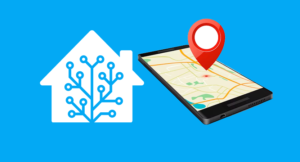
Ciao Henrik,
ho installato HA con zigbee2mqtt utilizzando il coordinator Zigbee duo di Giovanni Angelucci.
Ho eseguito il pairing di un sensore porta finestra aqara e, dal log di zigbee2mqtt sembra funzionare tutto: “Successfully configured”. Adesso non capisco come visualizzare lo stato del sensore in HA…
Ciao Carlo, come si evince dai miei articoli io utilizzo ZHA (che consiglio ai neofiti e a chi vuole un sistema più semplice), non ho quindi grande esperienza con zigbee2mqtt.
Per vedere i sensori in HA, cmq, devi aver integrato con MQTT il broker e dovresti trovarti le entità automaticamente, ovviamente devi aver attivato MQTT discovery.
Più info qui: https://www.zigbee2mqtt.io/guide/usage/integrations/home_assistant.html
Ciao Henrik. Ho problemi con i sensori porta finestra Aquara, non riesco con 2mqttzigbee a farli connettere ad un ruter nel caso chiavetta zibeesonoff. Non c’è verso, puoi aiutarmi.
anche io ho il tuo stesso problema ma il mio coordinator è un Conbee II. non riesco ad associare nessun dispositivo zigbee, che sia il sensore aqara, gli interruttori Bticino o le luci IKEA.
Pingback: Quali dispositivi per Home Assistant? • Henrik Sozzi TECH
Buonasera Henrik, ho associato alla rete zigbee, su home hassistant, una lampada ed e’ stata inserita in un’area della casa.
Ora volevo capire come poterla comandare vocalmente con google home.
Grazie
Se hai già collegato Home Assistant a Google Home basta esporre l’entità andando nelle proprietà dell’entità, entrando nella sezione degli assistenti vocali e abilitando “esponi”.
Se invece non hai ancora collegato Home Assistant a Google home prima devi fare quello.
Nella doc è spiegato tutto: https://www.home-assistant.io/integrations/google_assistant/
Spoiler alert: il modo migliore è usare Nabu Casa che, oltre a fornire un ottimo servizio, contribuisce a fare crescere il progetto.
Ciao, si puo decidere un dispositivo a quale router o coordinatore deve associarsi? esempio ho un tanto zigbee che si va ad associare ad un sensore presenza alimentato che si trova piu distante del coordinator. Si puo forzare il collegamento?
Ciao, purtroppo no, non c’è modo. Ogni device decide autonomamente qual’è la path migliore (secondo lui) per raggiungere il coordinator, se direttamente o tramite uno o più router. A volte le informazioni prendono percorsi che non ci aspettiamo ma questo perché la valutazione del dispositivo è che quella sia la strada migliore e non abbiamo modo di intervenire.
Quello che ti posso dire è che ero in questa situazione con dei sensori Aqara che comunicavano col coordinator (lontano e al limite del segnale…) nonostante avessero router a pochi passi… ho così scoperto che gli Aqara non vogliono tutti i router (nello specifico avevo prese comandate blitzwolf e repeater ikea, nessuno dei due veniva usato).
Allora ho sostituito la parte zigbee ai repeater Ikea mettendo un Sonoff ZBDongle-P con firmware router e facendo il pair degli Aqara sono finalmente andati tutti sotto al router!
Spero queste informazioni possano esserti d’aiuto.